Как найти человека который потерял телефон. Как найти телефон если, он включен, нет звука, нет соединения с интернетом
Удаленное управление Android
Удаленное управление Android – это «гугловский» аналог Find My Phone от Apple. Приложение для поиска устройства является составной частью операционной системы, так что устанавливать сторонние программы не придется. Для адекватной работы Удаленного управления необходимо, чтобы на Android-девайсе были включены передача данных по мобильной сети и геопозиционирование по спутникам GPS.
Функциональность сервиса Удаленного управления достаточно мала, но её хватит для поиска девайса или уничтожения конфиденциальной информации на устройстве.
Итак, для поиска необходимо:
- Открыть страницу — Удаленное управление Android ;
- Войти в свой аккаунт Google (к этому же аккаунту должен быть «привязан» потерянный девайс);
- Выбрать из выпадающего меню в окошке в левом верхнем углу своё устройство;
- Выбрать возможное действие с ним.
Понятно, что после нажатия кнопки «Найти» начинается поиск устройства по сигналам GPS и мобильных сетей. Местоположение отображается тут же, в этом же окне, на карте из Google Maps.
После нажатия на кнопку «Прозвонить» девайс начинает издавать мелодию звонка на максимальной громкости. Кнопка «Удалить данные» предназначена для тех, кто уже отчаялся найти своё устройство. После нажатия на неё вся личная информация на девайсе уничтожается, и оно переходит в состояние «из магазина».
Найти телефон с помощью антивируса

Спасение утопающих – как известно, дело рук самих утопающих. Потому рекомендуется заранее предусмотреть возможность утери Android-устройства и установить на него какой-нибудь антивирус. Особенно рекомендуются Kaspersky Internet Security, Dr. Web и, из бесплатных, Avast.
Ключевая особенность этих антивирусов – они оснащаются системой защиты от утери устройства и позволяют найти осиротевший девайс даже в том случае, если передача данных по 3G на нем отключена.
Для обнаружения потерянного устройства на него отправляются СМС-сообщения с определенным кодом и фразой. Всё это настраивается в самих приложениях. Например, если на телефон установлен Kaspersky Internet Security, узнать местоположение смартфона можно, отправив на него сообщение с текстом [секретный_код]:find. В ответной СМС придут GPS-координаты. Секретный код устанавливается самостоятельно.
Подробную информацию о том, как настроить команды и секретные коды, можно получить непосредственно из самого приложения антивируса после его установки.
Что особенно важно, эти антивирусы позволяют не только узнать местонахождение устройства, но и сделать фотографии с фронтальной камеры, заблокировать девайс, отформатировать его память и многое, многое другое.
Из всех вышеописанных антивирусов наибольшим функционалом по поиску и управлению устройством обладает Avast. К слову, его «антиворовской» модуль можно установить отдельно. Кроме того, именно Avast может использовать все преимущества root-доступа для обнаружения местонахождения.
Загрузить Kaspersky Internet Security из Google Play Market
Загрузить Dr. Web из Google Play Market
Загрузить Avast из Google Play Market
Поиск андройда с помощью Cerberus

Еще одно приложение, которое стоит установить на свой смартфон или планшет еще до того, как он был утерян. Оно отличается самым большим функционалом из всех вышеописанных, разве что его использование обойдется в сумму около 100 рублей. Впрочем, каждая вложенная копейка будет оправдана.
Как и антивирусные модули, Cerberus управляется по СМС. Помимо определения местоположения, создания фотографий с фронтальной камеры, прозвона и т.д., оно предлагает следующие функции:
- Получение списка входящих и исходящих звонков и СМС;
- Форматирование устройства;
- Запись и прослушивание звука через микрофон устройства;
- Информирование о смене сим-карты;
- Получение номера новой сим-карты и многое другое.
Среди приятных бонусов – невозможность удаления приложения (оно требует доступа как Администратор устройства) и «маскировка» значка под какой-нибудь совершенно безвредный апплет вроде «Календаря дней рождения».
Для наиболее адекватной работы приложения также необходимо постоянное подключение устройства к мобильной сети – впрочем, оно сможет «дождаться» того момента, когда девайс подключат к Wi-Fi и тогда выслать всю собранную информацию.
Сегодня потеря мобильного девайса является вполне обыденным явлением и никого не удивляет. Гаджет может выпасть из кармана, остаться лежать на лавочке в парке или, проскочив мимо отдела сумки, затеряться в траве газона.
В статье:
Как найти телефон android дома через компьютер? Если вы опасаетесь потерять свой гаджет под управлением операционной системы Android или уже столкнулись с такой серьезной неприятностью, внимательно ознакомьтесь с нашей статьей. Мобильный помощник Тариф-онлайн.ру детально расскажет, как отследить потерянный телефон Android с компьютера через Google. В том числе мы затронем важный момент с поиском смартфона или планшета в ситуации, если он выключен.

Дистанционное управление утерянным телефоном по интернету
Широкая зона мобильного покрытия позволяет оперативно обнаружить устройство как в городе, так и за его пределами. Даже, когда пользователь потерял телефон в лесу, собирая грибы, или обронил гаджет на берегу реки вдалеке от городской черты, если там есть сотовая связь, всегда существует возможность вычислить координаты девайса через Интернет.
При этом очень важно, чтобы устройство функционально соответствовало следующим требованиям:
- включенное состояние аппарата;
- наличие выхода в сеть Интернет;
- активный статус опции геолокации.
Еще раз напомним, что найти андроид с помощью Интернета можно только, если мобильник находиться в зоне покрытия оператора, поскольку определение координат через GPS происходит по активному каналу сотовой связи.
Ошибочно воспринимать и оценивать Internet исключительно с точки зрения развлечений, общения в соцсетях или загрузки медиа-контента. В первую очередь, это универсальная коммуникационная линия, связывающая гаджет, его владельца и оператора. Поэтому нужно стараться выбирать тариф с мобильным Интернетом и заранее активировать на Андроид функцию «Локации по вышкам сотовых операторов». Данный режим довольно экономно расходует заряд аккумулятора и при необходимости позволяет определить координаты телефона за счет обмена сигналами между GSM модулем девайса и принимающих устройств, расположенных на ближайших к нему сотовых вышках.

Точность определения местоположения мобильного устройства достаточно высока, особенно в городе. Поиск по геолокации через компьютер позволяет установить не только улицу, на которой находится устройство, но и конкретный ее участок или дом.
Чтобы появилась возможность отыскать смартфон Android при помощи сервисов Гугл необходимо в нем своевременно включить опцию дистанционного управления. Для этого нужно выполнить следующие действия в меню устройства:
- зайди в «Настройки» и открыть папку «Безопасность»;
- активировать раздел «Администраторы устройства»;
- установить галочку в чекбоксе напротив опции «Удаленное управление Андроид» и при необходимости сохранить изменения.
В результате этих манипуляций, абонент получает следующие возможности дистанционного управления своим гаджетом:
- кардинальная очистка памяти андроида с возможностью сброса операционной системы к заводским настройкам;
- блокировка доступа к устройству для третьих лиц;
- включение звукового сигнала для обнаружения девайса.
Даже если функция геолокации оказалась выключенной, но вы приблизительно знаете место потери телефона, активация непрерывного сигнала сильно упростит поиск.
Важно! Удаленная блокировка доступа к мобильнику может быть снята другим человеком, если он воспользуется общим сбросом настроек в сервисном меню гаджета на этапе его включения или при перезагрузке операционной системы. Если вы храните на телефоне конфиденциальную информацию, которая не должна попасть в чужие руки, лучше всего сразу же выполнить полную очистку памяти устройства.
Если все условия по настройке гаджета были изначально выполнены, организовать поиск телефона Андроид не составит никакой сложности. Для этого нужно:



Чтобы пользователь наверняка нашел свой гаджет, ему нужно переместиться в указанную точку, активировать опцию «Прозвонить» и, ориентируясь на звук, установить местонахождение устройства.
Поиск телефона при помощи специальных программ
Существует достаточное количество специализированных приложений, которые обеспечивают всесторонний поиск смартфона даже без использования услуг мобильного Интернета. Данный софт заранее устанавливается на устройство и управляется при помощи звонков или SMS-сообщений.
К наиболее популярным и эффективным программам поисковикам относятся:
- «Where’s My Droid» – позволяет отслеживать гаджет с помощью СМС с кодовым словом или функционалом онлайн-сервиса Commander.
- «WatchDroid» – предоставляет владельцу координаты девайса, защищает от замены симки и позволяет стереть данные.
- «Kaspersky Antivirus & Security» – гарантирует блокировку вирусов, опасных приложений, ссылок, сайтов и содержит утилиту «Анти-вор» для поиска телефона.
- «Lost Android» – позволяет искать смартфон по GPS или сети, удаленно блокирует устройство и стирает данные с SD карты.
- «Аваст антивирус & защита» – обеспечивает охрану от вирусных программ, вредоносного и шпионского программного обеспечения, помогает найти утерянный телефон через онлайн-сервис определения местоположения.
- «Pray Anti Theft» – обладает широким функционалом GPS и Wi Fi триангуляции для обнаружения мобильника на карте геолокации. Позволяет удаленно управлять Андроид и получать фотоотчеты с камеры устройства.
Не стоит отчаиваться и в ситуации, когда вы не успели установить на утерянный телефон ни одну из вышеперечисленных программ. Существует возможность дистанционной инсталляции утилиты «Plan B» в память девайса. Для этого необходимо войти в свою учетную запись на Android Market, выбрать программу «Plan B – Track Lost Phone» и выполнить ее установку на аппарат, ориентируюсь на подсказки сервиса. Координаты местоположения устройства придут на указанный при регистрации адрес e-mail. Кроме того, геоданные мобильника будут доступны на сайте утилиты «Plan B-Backup»

Поиск выключенного мобильника Андроид
Решение вопроса как найти выключенный телефон, также связано с использованием компьютера и уже описанного нами сервиса геолокации Android Device Manager. Чтобы появилась возможность отслеживания мобильника на картах Гугл необходимо, чтобы на нем был активирован постоянный доступ в глобальную сеть или включена опция GPS-навигации.
В ситуации, когда нет высоких шансов быстро обнаружить утерянный гаджет, и владелец уверен, что устройство уже находится в отключенном состоянии или попало в третьи руки необходимо воспользоваться поиском по IMEI (международный идентификатор мобильного оборудования). Этот числовой идентификатор является уникальным для каждого девайса, интегрирован в заводские настройки, указан на корпусе и в сопроводительной документации телефона. Каждый пользователь также может узнать IMEI своего устройства при помощи командного запроса * # 06 #.

Необходимо понимать, что механизм поиска отключенного телефона Андроид подразумевает написание владельцем заявления в полицию. После подачи заявления правоохранительные органы должны провести необходимые следственно-оперативные мероприятия и передать провайдерам запрос на отслеживание телефона по IMEI. Даже если в устройстве установлена новая симка, у телекоммуникационных компаний все равно остается возможность однозначно идентифицировать гаджет в сети и определить его местоположение.
Кроме того у владельца телефона есть возможность и самому внести разыскиваемый IMEI в единую базу серийных номеров и идентификаторов мобильного оборудования LoSToleN и попытаться вернуть девайс за вознаграждение.
В заключение
Интернет помощник сайт надеется, что данный обзор о том, как отследить потерянный телефон Android с компьютера, был для вас полезен и подсказал удобный алгоритм действий, как поступать в такой ситуации и как настроить свой гаджет, чтобы облегчить дальнейший поиск.
Если вы обнаружили свой мобильник в незнакомом для вас месте, где вы точно не могли его потерять, нужно избегать опрометчивых действий и самостоятельно пытаться вернуть смартфон или планшет. Здесь желательно воспользоваться помощью полиции или знакомых, которые смогут выступить свидетелями в случае каких-либо инцидентов с третьими лицами.
Найти потерянный или украденный Android сейчас достаточно просто. Для Android существует большое количество приложений, способных отследить утерянное устройство.
Хорошо реализована функция нахождения пропавшего телефона в антивирусном программном обеспечении. С ее помощью можно не только отследить месторасположение, но и произвести удаленную блокировку аппарата, стерев с него всю личную информацию. Разберемся, какие существуют инструменты для поиска потерянного или украденного телефона Андроид?
Что нужно для поиска Android
Для поиска гаджета на Android от пользователя не потребуется установка дополнительных программ. Необходимо лишь сделать небольшие настройки в диспетчере устройств Android (Android Device Manager). Этот способ позволит узнать местоположение телефона и удаленно управлять устройством с любого компьютера (достаточно лишь иметь аккаунт Google).
Фото: определение местоположения абонента
Важно! Начиная с августа 2013 года, диспетчер устройств Android доступен для аккаунтов рядовых пользователей (ранее доступ был только у пользователей бизнес-аккаунтов).
Для того чтобы функция диспетчера устройств появилась на телефоне или планшете, нет необходимости обновлять ОС, так как она привязана к аккаунту, а не к версии операционной системы.
Видео: Ищем гаджет
Android Device Manager от Google
Android Device Manager представляет собой разработку Google, для гаджетов на базе ОС Android. С помощью Device Manager можно:
- определить координаты местонахождения украденного или утерянного смартфона при помощи GPS, GPSи Wi-Fi. Определить координаты гаджета можно, даже если на телефон установленная другая сим карта;
Важно! Для определения локализации гаджета, он должен быть подключен к сети Интернет. Если интернет был отключен, то место локализации телефона будет показано на основании последней его активности.

Важно! Удаление данных с карты памяти может не произойти по следующей причине того, что ROM (внутренняя память гаджета), которая имитирует SD карту памяти, удалена. Если на телефоне установлена отдельная карта памяти, то удаление с нее информации может и не произойти.

Управление Android удаленно
Управлять Android удаленно можно через интернет из веб-браузера. Для этого необходимо, чтобы смартфон или планшет были привязаны к учетной записи Google. По умолчанию Device Manager отключен, поэтому необходимо активировать эту функцию.
Для этого потребуется:
- в настройках Android перейти во вкладку «Безопасность»;
- затем выбрать пункт «Администраторы устройств»;
Важно! Если версия операционной системы Android не обновлялась, то данный пункт «Администраторы устройств» недоступен.
- кликнув по пункту «Администраторы устройств» пользователь перейдет во вкладку «Удаленное управление», где необходимо поставить флажок;
- активировав удаленное управление, пользователь увидит, какие права доступа предоставлены приложению;
- затем внизу окна необходимо выбрать пункт «Активировать»;
Важно! Помните, что Device Manager определяет местоположение вашего устройства по данным GSM и GPS;

Важно! Если определять местоположение аппарата с помощью координат сети, то есть, использовал для этого Wi-Fi, то данные будут наиболее точные.
После проделанных манипуляций в настройках можно приступать к удаленному управлению гаджетом через веб-интерфейс.
Для удаленного управления через браузер необходимо:

На главной странице присутствует панель Android Device Manager. С помощью этой панели можно совершить звонок на телефон, настроить экран блокировки и удаления данных, определить местонахождение и переименовать устройство.

Чтобы определить местоположение устройство необходимо:

Чтобы переименовать устройство необходимо:

Звонок на телефон
С помощью удаленного управления Android можно также осуществить звонок на аппарат. Сделать это можно через панель Device Manager, выбрав вкладку «Позвонить на устройство». Звонок будет слышен даже в том случае, если звуковой сигнал поставлен на минимальную громкость.
Чтобы произвести звонок на телефон необходимо:

Удаление информации
AndroidDeviceManager позволяет не только определять месторасположение гаджета и звонить на него, но и удалять всю конфиденциальную информацию с смартфона или планшета. Удалить информацию можно через панель DeviceManager в веб-браузере.
Чтобы удалить все данные с устройства необходимо:

После активации функции в панели управления произойдут небольшие изменения, появятся отдельные вкладки «Блокировать» и «Очистить»;

Фото: появление дополнительных вкладок

Talklog — отслеживаем устройство
Talklog программа, от одноименного разработчика позволяющая отслеживать месторасположение гаджета, просматривать смс-сообщения, прослушивать входящие и исходящие звонки и многое другое.
Важно! Программа имеет триальный срок в 12 часов, в течение этого времени можно использовать полный функционал программы совершенно бесплатно.

Возможности программы:
- просматривать входящие и исходящие смс-сообщения;
- определять местоположение смартфона;
- просматривать данные обо всех совершенных звонках;
- журнал включений и выключений гаджета;
- отслеживание установки любого рода приложений.
Установка программы:

Важно! Talklog работает на устройстве в скрытом режиме и не оказывает функционального влияния на другие приложения.
Как определить местоположение устройства:
Программа определяет месторасположение гаджета по GPS и GSM. Talklog поможет определить координаты смартфона с учетом долготы, широты, высоты и других параметров. Чтобы определить месторасположение необходимо:

В этой статье были рассмотрены способы определения местоположения утерянного или украденного устройства Android.
SIM-карта, номер, тариф
- на сайте : выберите новый тариф, нажмите на странице кнопку «Перейти на тариф»;
- в приложении «МегаФон» или Личном кабинете.
- Как разблокировать номер?
- Если закончились деньги на счёте и номер заблокирован, пополните свой баланс . Номер активируется после погашения долга.
- Если вы не пользовались номером более 90 дней, он может быть заблокирован. Чтобы восстановить номер, обратитесь с паспортом в салон МегаФона . Если номер за это время не передали другому абоненту, вы получите новую SIM-карту с прежним номером.
Узнайте, можно ли восстановить номер, отправив бесплатное SMS с действующей SIM МегаФона на . В сообщении укажите номер, который хотите восстановить, ФИО владельца. - Если номер заблокирован после потери SIM-карты, вы можете получить бесплатно новую SIM-карту с прежним номером, обратившись с паспортом в салон МегаФона .
- Если вы установили блокировку , номер разблокируется автоматически в выбранный вами день окончания блокировки.
Информация была полезной? Да Нет Отзыв отправлен. Спасибо!
- Как получить новую SIM-карту, сохранив свой номер телефона?
Обратитесь с паспортом в любой салон МегаФона в Домашнем регионе, на территории которого заключён договор. Вы можете бесплатно получить новую SIM-карту и продолжать пользоваться своим номером. Тариф и все условия обслуживания остаются прежними, заключать новый договор об оказании услуг связи не нужно.
Информация была полезной? Да Нет Отзыв отправлен. Спасибо!
- Как сохранить за собой номер?
Номер остаётся вашим до тех пор, пока баланс положительный. Если вы не пользуетесь номером и не подключаете услугу блокировка , то не реже, чем раз в 90 дней вам нужно воспользоваться услугами связи: исходящие звонки, входящие звонки, отправка SMS, отправка и приём MMS, выход в интернет. Если вы не пользуетесь услугами связи дольше 90 календарных дней подряд на тарифах для звонков и дольше 180 календарных дней подряд на тарифах для интернета, начинает ежедневно списываться абонентская плата за сохранение номера.
В случае неиспользования услуг связи по любому из абонентских номеров, объединённых на одном лицевом счёте, более 90 (девяноста) календарных дней подряд, договор об оказании услуг связи в части данного абонентского номера считается расторгнутым по инициативе абонента.
Размер абонентской платы за сохранение номера, условия её списания и срок, в конце которого договор об оказании услуг связи будет расторгнут и номер может перейти к другому абоненту, указан в описании вашего тарифа. Вы можете его найти в разделе Тарифы или Архив тарифов .
Если вы не пользуетесь услугами связи более 90 дней при нулевом или отрицательном балансе Лицевого счёта, договор считается расторгнутым по вашей инициативе. Если номер не был передан другому человеку, его можно восстановить, заполнив заявление в салоне МегаФона .
Если вы планируете долгое время (более 90 дней) не пользоваться мобильной связью, заблокируйте свой номер .
Информация была полезной? Да Нет Отзыв отправлен. Спасибо!
-
- Воспользуйтесь сервисом Телефонные коды мобильных операторов . Введите интересующий мобильный номер в строке поиска и нажмите кнопку «Проверить». Под строкой поиска отобразятся названия оператора связи и регион.
- Наберите команду * 629 # . Затем введите в любом формате мобильный номер, который нужно проверить. Информация об операторе и регионе отобразится на экране.
Информация была полезной? Да Нет Отзыв отправлен. Спасибо!
- Как переоформить договор или сменить номер?
Вы можете выбрать номер при заключении договора на оказание услуг связи или заменить свой действующий номер телефона.
Подберите красивый, легко запоминающийся номер в интернет-магазине или в салоне МегаФона .
Стоимость номера зависит от класса номера: простой, бронзовый, серебряный, золотой, платиновый, - и типа нумерации: федеральная или городская. Подробнее о стоимости номера в описании услуги Выбор номера .
Услуга работает в двух режимах:
- односторонний: звонивший услышит сообщение «Аппарат абонента выключен или находится вне зоны действия сети»;
- двусторонний режим: звонившему придёт SMS с вашим новым номером.
При любом режиме вы получите SMS с номером человека, который звонил на ваш прежний номер.
Услуга не работает, если баланс на старом номере отрицательный или нулевой, а также если старая SIM-карта заблокирована.
Информация была полезной? Да Нет Отзыв отправлен. Спасибо!
Чтобы узнать название и условия действующего тарифа, зайдите в Личный кабинет и выберите раздел «Тариф» или наберите бесплатную команду * 105 * 3 #
Вы можете сменить тариф
Вы можете перейти на любой тариф, кроме архивного. Стоимость перехода указана на странице выбранного тарифа.
При смене тарифа подключённые в рамках текущего тарифа пакеты минут, SMS и интернета «сгорят» и не будут действовать на новом тарифе. Списанная абонентская плата не пересчитывается.
Отзыв отправлен. Спасибо!
Услуги, опции
- Зайдите в раздел Остатки по пакетам услуг в Личном кабинете .
- Откройте раздел Остатки по пакетам услуг в приложении МегаФон. .
- Настройте виджет.
Виджет - элемент приложения «МегаФон» Личный кабинет. Не обязательно заходить в приложение - остатки минут, SMS, мегабайт, баланс Лицевого счёта будут отображаться на экране вашего смартфона.
Для работы виджета установите на смартфон/планшет приложение «МегаФон» Личный кабинет . Для ОС Android приложение должно быть установлено в памяти смартфона, а не в памяти SD. Зайдите в настройки вашего смартфона и активируйте виджет.
Внешний вид виджета и количество остатков, которые одновременно будут отображаться на экране смартфона, отличаются в зависимости от ОС.
Информация была полезной? Да Нет Отзыв отправлен. Спасибо!
Мобильный интернет
- Что делать, если не работает мобильный интернет или снизилась скорость?
- Проверьте баланс и при необходимости пополните его. Чтобы проверить баланс, наберите команду * 100 # или зайдите в Личный кабинет . Интернет работает только при положительном балансе. Если вы недавно пополнили счёт, подождите несколько минут, чтобы интернет заработал снова.
- Проверьте остаток по пакету интернета. Откройте приложение МегаФон или зайдите в Личный кабинет Остатки по пакетам услуг . Если включённый объём интернета закончился, подключите одну из опций для продления интернета .
- Проверьте, подключена ли у вас услуга «Мобильный интернет». Для этого зайдите в Личный кабинет и в разделе «Услуги» выберите Услуги и опции .
- Убедитесь, что у вас включён режим «Передача данных». Проверить это можно в настройках смартфона или планшета в разделе «Передача данных», «Соединение для передачи данных» или «Мобильная сеть» (название может отличаться в разных устройствах).
- Перезагрузите устройство (выключите и включите).
- Отключите Wi-Fi на смартфоне/планшете (при использовании роутера от МегаФона Wi-Fi должен оставаться включённым).
- Переставьте SIM-карту в другое устройство. Если в другом устройстве мобильный интернет тоже не работает, обратитесь в ближайший салон МегаФона с документом, удостоверяющим личность, чтобы заменить SIM-карту. При замене SIM-карты номер телефона не изменится, услуга предоставляется бесплатно.
Чтобы узнать адрес ближайшего салона откройте приложение МегаФон . - При использовании интернета через модем/роутер: Переустановите приложение MegaFon Internet, попробуйте подключить модем / роутер к другому USB-порту компьютера, обновите ПО вашего модема / роутера. Последние версии программного обеспечения вы можете бесплатно скачать в интернет-магазине МегаФона . Найдите свой модем или роутер в каталоге и перейдите на вкладку «Файлы».
Информация была полезной? Да Нет Отзыв отправлен. Спасибо!
- Что такое 4G+, как начать пользоваться и как происходит переход из сети 2G/3G в 4G+?
Информация была полезной? Да Нет Отзыв отправлен. Спасибо!
- Наберите бесплатную команду * 512 # , и вы получите SMS с информацией о последних списаниях со счёта.
- Как пополнить счёт?
Выберите любой удобный способ:
- Пополните счёт с банковской карты или электронного кошелька в разделе Оплата .
- На главной странице Личного кабинета вы можете пополнить свой счёт, а также счёт другого абонента Мегафона банковской картой.
- Настройте Автоплатёж самостоятельно в Личном кабинете на сайте или обратитесь за помощью к специалисту в салоне МегаФона . С этой услугой баланс будет пополняться автоматически с вашей банковской карты.
- Если нет возможности оплатить прямо сейчас, воспользуйтесь услугой Обещанный платёж .
- Другой абонент МегаФона может перевести вам деньги со своего счёта с помощью услуги Мобильный перевод . Чтобы отправить просьбу другому абоненту, воспользуйтесь бесплатной услугой Заплати за меня .
- Если вы клиент Сбербанка и ваша банковская карта привязана к номеру телефона, укажите нужную сумму в SMS и отправьте на номер или воспользуйтесь приложением «Сбербанк-Онлайн».
Информация была полезной? Да Нет Отзыв отправлен. Спасибо!
- Как оставаться на связи при отрицательном или нулевом балансе?
Чтобы позвонить при недостаточном балансе, воспользуйтесь услугой Звонок за счёт друга , и ваш собеседник оплатит разговор.
Наберите «000 » и номер абонента, начиная с «8 » или «7 », например: 000792ХXXXXXXX .Услуга действует только для звонков на номера МегаФона.
Чтобы зачислить на счёт условную сумму в любое удобное время и продолжать пользоваться услугами мобильной связи, активируйте Обещанный платёж , набрав команду * 106 # . Услуга платная.
Информация была полезной? Да Нет Отзыв отправлен. Спасибо!
Мобильные подписки
- Как отказаться от подписки?
Информация была полезной? Да Нет Отзыв отправлен. Спасибо!
- Могу ли я прослушать запись своего телефонного разговора?
МегаФон не записывает звонки абонентов.
Информация была полезной? Да Нет Отзыв отправлен. Спасибо!
- Как установить переадресацию звонков?
Установить или отменить переадресацию вы можете в меню телефона или в Личном кабинете . Условия и стоимость установки переадресации смотрите на странице услуги.
Если установленная переадресация не работает, проверьте, не действуют ли на вашем номере запреты и верно ли указан номер.
Информация была полезной? Да Нет Отзыв отправлен. Спасибо!
- Что такое технология VoLTE и что нужно для её использования?
1 — пожарная служба;
2 — полиция;
3 — скорая медицинская помощь;
4 — аварийная служба газовой сети.
Телефоны экстренных служб:
Скорая медицинская помощь — ;
Звонки на номера экстренных служб бесплатны. Позвонить можно если на счёте нет денег, а на номер даже с телефона без SIM-карты.
Информация была полезной? Да Нет Отзыв отправлен. Спасибо!
- Что делать, если телефон потерялся или был украден?
Заблокируйте номер.
Бесплатный срок блокировки — 7 дней. Затем начинает списываться абонентская плата . Все услуги связи на номере до подключения блокировки оплачиваются вами. Если ваш телефон украден или потерян, сообщите нам об этом как можно скорее. Это нужно для того, чтобы вор или человек, нашедший ваш телефон, не смог воспользоваться деньгами на вашем счёте.
Получите новую SIM-карту со своим прежним номером.
Попробуйте найти телефон.
Обратитесь в полицию и напишите заявление о краже. Возможно, ваш телефон удастся обнаружить.
Если вы потеряли iPhone или iPad, воспользуйтесь функцией Найти iPhone .
Если вы потеряли телефон c ОС Android, воспользуйтесь функцией поиска устройства .
Информация была полезной? Да Нет Отзыв отправлен. Спасибо!
- Как обезопасить себя от мошенников?
Информация была полезной? Да Нет Отзыв отправлен. Спасибо!
- Как предоставляются услуги связи при чрезвычайных ситуациях?
Мобильные подписки - это информационные и развлекательные сервисы, объединяющие музыку, видео, картинки, тексты и мобильные приложения разных тематик. Ознакомьтесь с полным каталогом .
Абонентская плата списывается в соответствии с Условиями предоставления подписки .
Чтобы узнать, какие подписки подключены, зайдите в Личный кабинет , выберите раздел «Услуги и опции», подраздел «Мои», в котором отобразится список подключённых на вашем номере подписок
Информация была полезной? Да Нет Отзыв отправлен. Спасибо!
Чтобы узнать, кто вам звонил, пока телефон был выключен, находился вне зоны действия сети или пока вы не могли ответить, подключите услугу Кто звонил+ . Вы получите SMS о пропущенном звонке от имени человека, который пытался вам дозвониться. В SMS будет указано количество и время звонков.
Информация была полезной? Да Нет Отзыв отправлен. Спасибо!
- Как отказаться от подписки?
Роуминг
- Как пользоваться услугами связи в поездках по России и миру?
В путешествиях по нашей стране никаких дополнительных действий, чтобы пользоваться услугами связи, не требуется. Единственное условие - у вас должен быть положительный баланс.
Когда вы уезжаете в другие страны, а также в Республику Крым и г. Севастополь, где нет сети МегаФона, необходимо убедиться, что у вас подключена услуга «Роуминг». Она нужна, чтобы вы могли пользоваться услугами связи в сетях других операторов.
- 8 800 550-05-00 +7 926 111-05-00 из любой точки мира;
- Личном кабинете или приложении «МегаФон»;
- обратитесь в салон МегаФона с паспортом.
Информация была полезной? Да Нет Отзыв отправлен. Спасибо!
- позвоните в Службу поддержки по номеру 8 800 550 0500 на территории России или по номеру +7 926 111-05-00 из любой точки мира;
- напишите в чат с поддержкой в Личном кабинете или приложении «МегаФон»;
- обратитесь в салон МегаФона с паспортом.
- Как подключать и отключать услуги в роуминге и тратить при этом меньше?
Самый простой и удобный способ - мобильное приложение «МегаФон» или Личный кабинет . Вы сможете проверить баланс, подключить или отключить услуги и опции, заказать детализацию расходов и задать вопрос поддержке в чате.
В роуминге не нужно менять настройки мобильного интернета.
Обратите внимание!
Некоторые телефоны могут ограничивать передачу данных в роуминге. Зайдите в настройки и проверьте, включён ли мобильный интернет в роуминге.
Информация была полезной? Да Нет Отзыв отправлен. Спасибо!
Стоимость услуг связи в путешествиях по России может отличаться от стоимости в Домашнем регионе. Подробные условия вы можете узнать в Личном кабинете , в описании вашего тарифа или с помощью бесплатной команды * 139 #
Информация была полезной? Да Нет Отзыв отправлен. Спасибо!
В Республике Крым и г. Севастополь нет сети МегаФона, поэтому убедитесь перед поездкой, что у вас подключена услуга «Роуминг». Она нужна, чтобы вы могли пользоваться услугами связи в сетях других операторов.
Как узнать, подключён ли роуминг на вашем номере:
Стоимость услуг вы можете узнать на странице или в описании вашего тарифа.
Информация была полезной? Да Нет Отзыв отправлен. Спасибо!
- Как пользоваться услугами связи в поездках по России и миру?
Воспользуйтесь любым удобным способом:
Информация была полезной? Да Нет Отзыв отправлен. Спасибо!
- Что делать, если не работает мобильный интернет или снизилась скорость?
Рассмотрим, как найти телефон через Гугл аккаунт за несколько минут.
Для подобных случаев компания создала сервис Find My Phone, с помощью которого можно быстро узнать о местоположении смартфона.
Рассмотрим детальнее, что понадобится для работы с сайтом и как .
Cодержание:
Сегодня кража или даже кратковременная потеря гаджета имеет серьезные последствия. Многие хранят в нем все свои персональные данные, номера телефонов, пароли, важные переписки и фото.
Кроме того, посторонний человек, в руках которого находится Android, сможет достаточно быстро сбросить пароль блокировки.
С помощью ресурса пользователи могут отслеживать все привязанные к своему аккаунту смартфоны, просматривать их положение на карте и даже влиять на работу.
Что нужно для успешного отслеживания?
Перед тем как переходить к процедуре поиска, следует обратить внимание на то, какие условия должны быть выполнены.
Прежде всего, для удалённого обнаружения смартфона на нём должен быть активирован ряд функций:
- Подключение к службе Device Manager;
- Модуль GPS;
- Соединение с интернетом (сети 2G, 3G или Wi-Fi).
Нет необходимости в установке сторонних приложений, однако проверить правильность нужно обязательно.
Следуйте инструкции, чтобы подключить Device Manager:
- Зайдите в главное меню;
- Теперь кликните на пункт «Настройки Google» - не путайте с обычными настройками. Приложение является стандартным и установлено на всех Android;
- В открывшемся окне выберите вкладку «Services» , а затем кликните на Android Device Manager . Так вы сможете разрешить удалённому ресурсу получать доступ к информации для блокировки или удаления;
- Активируйте ползунок «Remotely Locate Device» . А также, разрешите удаленное стирание памяти.
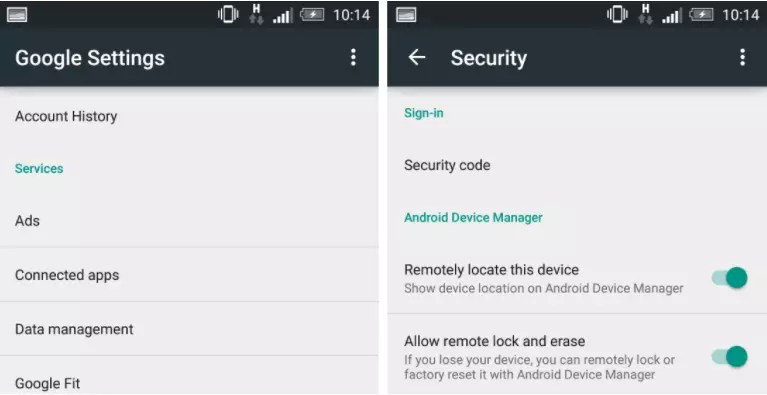
Для работы сайта также понадобится активировать службы определения локализации. Сделать это можно следующим образом:
- Зайдите в настройки;
- Откроет вкладку «Определение местоположения» и в открывшемся окне поставьте галочку напротив пункта работы карт;
- Откройте вкладку «Доступ к местоположению» и включите функцию регулярного получения информации о местонахождении девайса. Для этого достаточно активировать соответствующий ползунок.

Следует выполнить указанные выше действия только раз, чтобы беспрепятственно использовать поиск устройства в любой точке мира.
Заметьте, что возможность найти девайс доступна только для гаджетов с прошивкой версии 2.2 и выше. Гаджеты с более старым Android будут отображаться в аккаунте, но подключиться к ним не удастся.
Отслеживание
Ваши старанию будут успешными, если выполнены все указанные выше требования и настройки. Для поиска смартфона зайдите по ссылке и выполните такие действия:
- Пройдите авторизацию, используя исходные своей учетной записи;
- Просмотрите список доступных устройств (левая верхняя часть окна) и кликните на нужное название;
- Дождитесь перехода на страницу Find гаджета и нажмите на стрелку для обновления информации;
- Сервис автоматически определит и укажет точку на карте.

Вы можете позвонить на смартфон – гаджет начнет издавать звуковой сигнал 5 минут. За это время вы сможете определить его нахождение, если карта указывает на то, что он где-то рядом.
Позволяет ограничить доступ к его содержимому. Это сохранит ваши данные от потенциальных злоумышленников.
Функция «Стереть данные» позволяет избавиться от всего контента. Используйте её если не можете найти телефон, но не хотите, чтобы ваши файлы попали в руки посторонних.
Как найти Samsung
Если вы являетесь пользователем линейки , помимо стандартного сервиса для поиска от Google, вы можете воспользоваться еще и сторонним сервисом Find My Mobile.
Этот ресурс тоже привязывается к информации аккаунта, создавая таким образом учетную запись в системе Samsung . Это действие выполняется автоматически на этапе привязки страницы.
По сути, он работает точно так же, как и его аналог от Гугл, только является более расширенным вариантом онлайн-помощника. Данные о местоположении сначала считываются с Google.
Также, пользователи могут заблокировать его.
С помощью этой функции вы сможете повысить шансы на возврат гаджета, ведь нашедший его человек не сможет разблокировать, а позвонив на него с доверенного телефона вы сможете договориться о возврате предмета.
Для этого следуйте инструкции:
- Зайдите на сайт и авторизуйтесь с помощью логина и пароля от Google. Если же вы изменили логин в сети на этапе привязки аккаунта, введите другие вводные;
- После успешной авторизации появится окно отслеживания всех устройств . Чтобы выбрать гаджет, кликните по нему в левой верхней части веб-страницы;
- Теперь в главном меню нажмите на пункт «Locate My Phone» ;
- Дождитесь загрузки карты и сверху над ней кликните на «Locate mobile» и на «Start Tracking» ;
- Спустя несколько секунд на карте появится отметка о предполагаемом местоположении девайса.
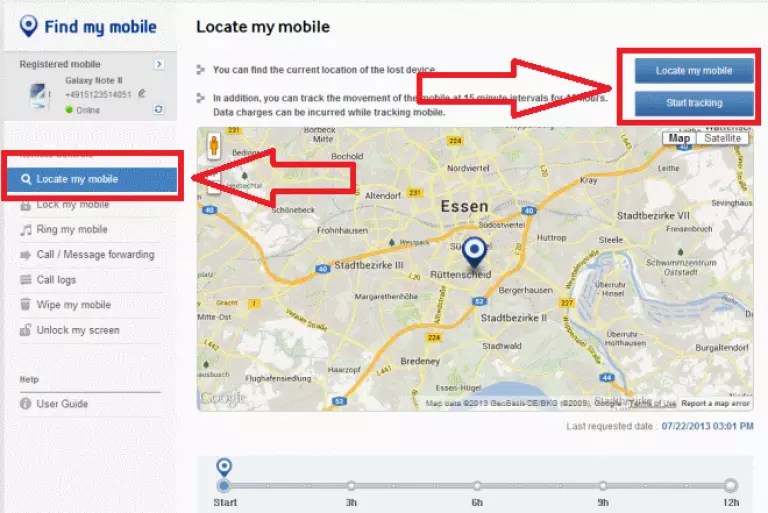
Другие функции сервиса:
- Отправка сообщение или звонок ;
- Определение местоположения по звуку . Если потеряли телефон дома, кликните на кнопку «Ring My Phone» , чтобы гаджет начал издавать звуковой сигнал;
- Очистка данных – с помощью этой функции вы сможете быстро очистить смартфон от всей пользовательской информации. Никто не сможет воспользоваться вашими переписками, фото, записями и другой информацией;
- Блокировка – установка ключа доступа к смартфону на удалённом расстоянии.
Особенностью расширенного сервиса от Samsung является не только работа со всеми данными , но и возможность отслеживать передвижение гаджета в режиме реального времени (информация автоматически обновляется каждые 15 минут).
Помните! Вы сможете найти свой девайс Samsung и с помощью стандартного метода от Гугл, поэтому не расстраивайтесь, если по каким-либо причинам сервис не сможет обнаружить ваш гаджет.
Итог
Помните, поиски следует начинать как можно раньше.
Это увеличит вероятность того, что предмет еще никто не нашел и вы сможете спокойно забрать его, добравшись до определенного местоположения.
Также, следует помнить о погрешности карт на местности СНГ. Если вы пришли к указанной на карте точке и ничего не нашли, осмотритесь вокруг.
Как правило, в реальности смартфон часто находится в пределах 5-10 метров от указанной в Гугле отметки.
Тематические видеоролики:
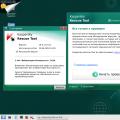 Как проверить компьютер на вирусы сканером Kaspersky Virus Removal Tool
Как проверить компьютер на вирусы сканером Kaspersky Virus Removal Tool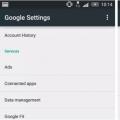 Программное обеспечение для пресечения кражи и поиска устройства
Программное обеспечение для пресечения кражи и поиска устройства Описание и особенности работы Ir out в телевизоре samsung что
Описание и особенности работы Ir out в телевизоре samsung что